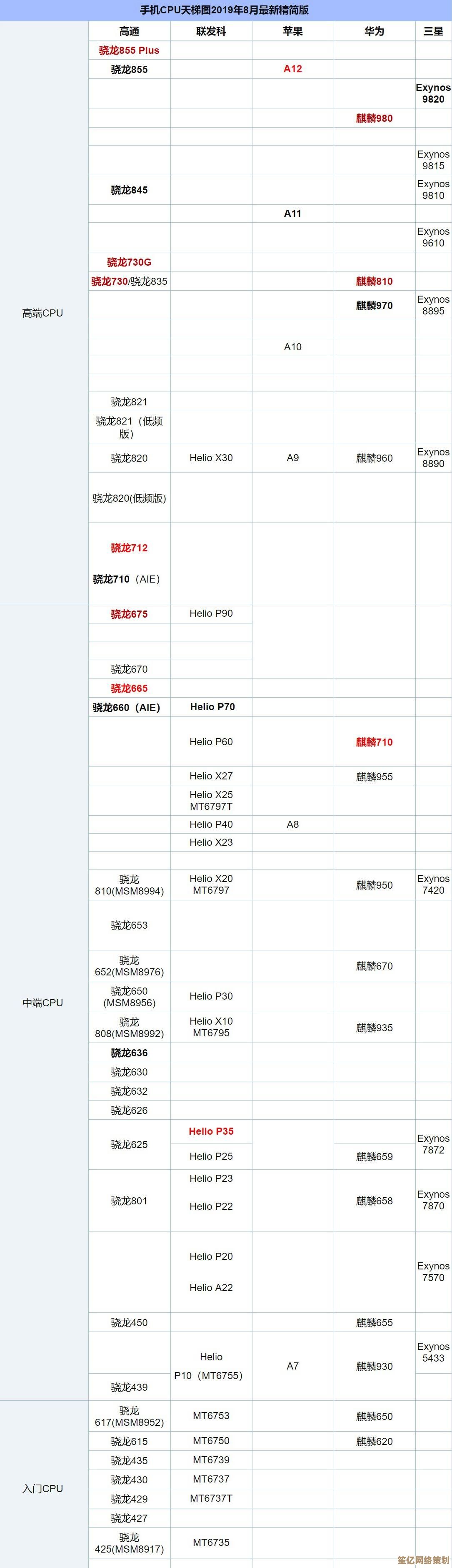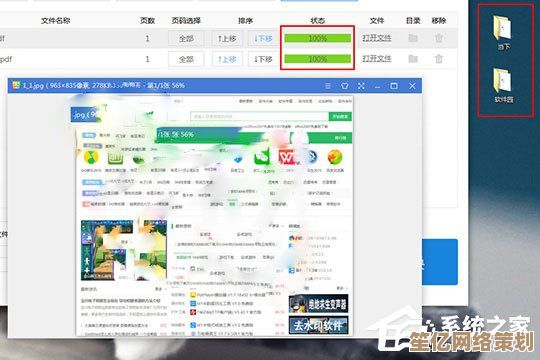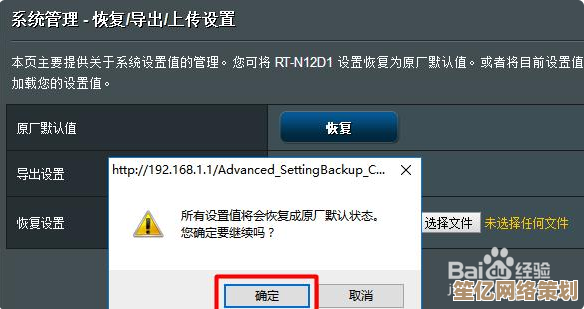电脑本地连接持续获取网络地址?小鱼教您轻松解决网络故障
- 问答
- 2025-09-29 03:35:06
- 1
电脑本地连接持续获取网络地址?小鱼教您轻松解决网络故障
哎哟我去,右下角那个小地球转得跟陀螺似的,屏幕左下角明晃晃挂着“正在获取网络地址”,网页死活打不开——这场景熟不熟悉?那天我正赶着交一份急稿,电脑突然给我整这出,急得我差点把键盘给掀了!重启?试了三次,没用,拔网线再插?跟没拔一样,气得我差点把路由器给砸了,这破网,关键时刻掉链子!
后来我才明白,这“持续获取网络地址”的鬼打墙状态,说白了就是电脑在局域网里像个没头苍蝇,死活找不到那个管分配“门牌号”(IP地址)的“房东”(DHCP服务器),原因嘛,五花八门:
- “房东”罢工了(DHCP服务没开/抽风):最常见的就是路由器或者光猫里的DHCP服务没开,或者开了但抽风了,我那回折腾半天,最后发现是路由器后台不知道啥时候被我手滑把DHCP给关了!你说气人不气人?
- “门牌号”发重了(IP冲突):想象一下,两户人家被分到同一个门牌号,能不打架吗?局域网里要是两台设备被傻乎乎地分到同一个IP,后开机的那个铁定连不上网,卡在“获取地址”这一步干瞪眼,我同事就遇到过,他新买的打印机和办公室一台老电脑IP撞车了,全办公室都以为网断了。
- “门牌号”发完了(地址池耗尽):路由器能发的IP地址是有限的,要是你家里智能设备一大堆(手机、平板、电视、音箱、甚至冰箱洗衣机都联网),或者开了BT下载挂了一堆连接,真有可能把地址池耗光!我邻居家就这样,十几口人住一起,设备多得吓人,路由器天天喊累。
- “门牌系统”坏了(TCP/IP协议栈/Winsock故障):电脑里管网络的那套底层“系统文件”也可能出毛病,这就好比邮局的地址簿被水泡了,地址全乱了套。
- “门牌号”被锁死了(手动设置了错误IP):如果你之前手贱,自己给电脑设了个固定IP,结果这IP跟路由器不在一个“小区”(网段),或者跟别人撞了,那也别想上网了,我表弟就干过这事儿,设了个192.168.0.100,结果他家路由器是192.168.1.x的,白忙活半天。
- “门牌号”发错了(路由器/光猫抽风):有时候真不能怪电脑,就是路由器或者光猫自己脑子进水了,DHCP服务间歇性抽风或者彻底宕机,尤其是一些老旧设备或者散热不好的,夏天热得发昏就容易这样。
小鱼亲测有效的解决大招(按顺序来,别乱!):
-
重启!重启!重启!(重要的事说三遍):别嫌我啰嗦,这真是万能第一步!先关电脑,再拔掉路由器和光猫的电源线(没错,两个都拔!),等个至少30秒(我一般数到50,心里默念“急急如律令”),先插光猫电源,等它所有灯都稳定了(通常1-2分钟),再插路由器电源,等路由器也完全启动好了(看指示灯),最后开电脑。 这一套组合拳下来,能解决一大半莫名其妙的故障,我那回急稿事件,就是靠这招续的命!
-
查查“房东”还健在吗?(检查DHCP服务):
- 用手机或者另一台能上网的设备(比如连WiFi的手机),登录你家路由器的管理后台(地址通常是192.168.0.1或192.168.1.1,看路由器背面标签)。
- 找到“局域网(LAN)设置”或者“DHCP服务器”相关选项。
- 确认“DHCP服务器”是“启用”状态。 我那回就是这里手滑关掉了!打开后,世界瞬间清净了。
- 看看“地址池”范围够不够大。 如果家里设备巨多,可以把结束地址调大点(比如从 .100 调到 .200),邻居家后来就这么干的。
-
手动要个“门牌号”(尝试手动设置IP):
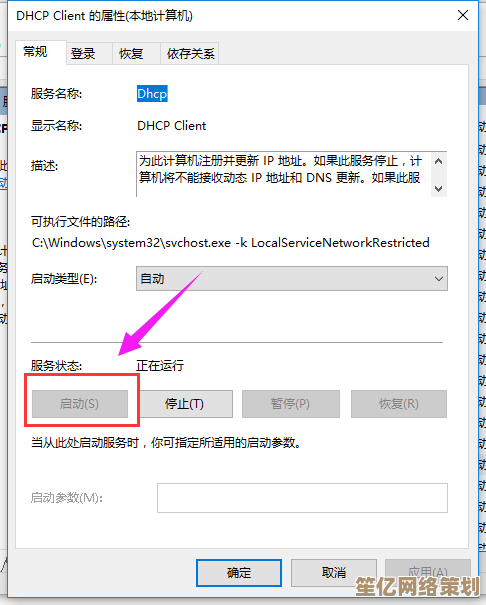
- 在电脑上,右键点击右下角网络图标 -> “打开网络和Internet设置” -> “更改适配器选项”。
- 找到你正在用的“本地连接”或“以太网”,右键 -> “属性”。
- 双击“Internet协议版本4 (TCP/IPv4)”。
- 先选“使用下面的IP地址”:
- IP地址: 填一个跟你路由器同网段但大概率没人用的地址,比如路由器是192.168.1.1,你可以填192.168.1.188(别用1、2、100这种常见的,容易撞)。
- 子网掩码: 通常填255.255.255.0(自动会出来)。
- 默认网关: 填你路由器的IP地址(通常是192.168.1.1或192.168.0.1)。
- DNS服务器: 可以选“使用下面的DNS服务器地址”,填上公共DNS,比如阿里的223.5.5.5和223.6.6.6,或者腾讯的119.29.29.29,都行。
- 点确定保存。如果手动设置后能上网了,恭喜!说明是DHCP分配的问题。 但这不是长久之计,最好还是回头把DHCP修好,再改回“自动获得IP地址”。
-
修复“门牌系统”(重置网络协议栈):
- 以管理员身份打开命令提示符(CMD)或Windows PowerShell(在开始菜单搜索,右键选“以管理员身份运行”)。
- 一条一条输入下面命令,每输完一条按回车,等它执行完:
netsh winsock reset(重置Winsock目录,修复套接字)netsh int ip reset(重置IP栈)ipconfig /release(释放当前IP配置)ipconfig /renew(尝试重新获取IP - 这时候可能还不行,别急)ipconfig /flushdns(刷新DNS缓存)
- 全部执行完后,务必重启电脑! 这招对付一些底层网络协议错乱特别有效,我帮朋友修电脑时常用。
-
终极杀招:重置网络设置(Win10/11):
- 如果以上都试了还不行,可以试试Windows自带的网络重置(相当于把网络相关设置一键恢复出厂)。
- 路径:设置 -> 网络和Internet -> 状态 -> 网络重置。
- 注意: 这会把所有网络适配器(WiFi、有线)都重置,你之前保存的WiFi密码也会被清空!重置后需要重启电脑,不到万不得已(比如我表弟那种乱设IP还忘了改哪了的),慎用!
-
怀疑“房东”脑子坏了(检查路由器/光猫):
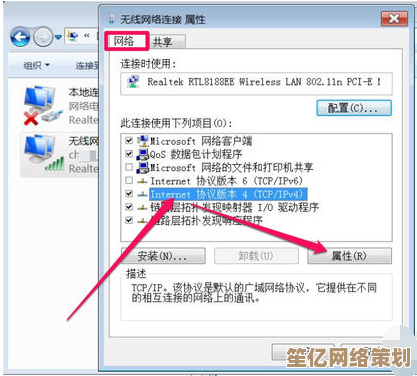
- 如果家里所有有线设备都出现同样问题,而WiFi设备正常,那很可能是路由器或光猫的LAN口或DHCP服务出问题了。
- 尝试把网线换到路由器其他LAN口试试。
- 有条件的话,试试换个路由器(或者把光猫改成桥接模式,用自己的路由器拨号并开DHCP),我邻居家最后就是换了个性能更强的路由器才彻底解决设备太多的问题。
- 老旧设备该换就换,别心疼那点钱,天天断网更闹心。
小鱼碎碎念:
网络故障这东西,有时候真像玄学,我那回急稿事件,最后发现是路由器DHCP被我误关了;同事的IP冲突,排查了半天才锁定那台老古董电脑;邻居家则是设备太多把路由器累趴了,解决思路就是:先软后硬,先易后难。 重启大法永远是第一选择,然后检查DHCP这个核心,不行再手动IP、重置协议栈,别一上来就重装系统,那真是杀鸡用牛刀了。
现在每次看到那个小地球图标转啊转,我心里反而淡定了不少——反正工具箱里方法多着呢,一个个试呗!网络世界没有永恒的故障,只有还没找到的解决之道(和一颗被磨得越来越耐(暴)心(躁)的心)。
路由器指示灯明明亮得欢快,屏幕右下角却固执地旋转着那个代表未知的小地球——它并非拒绝连接,只是在寻找归途的坐标时迷了路。
下次再遇到“正在获取网络地址”的绝望循环,不妨深吸一口气,从最简单的物理重启开始这场解谜游戏,那些看似顽固的网络故障,往往只需要一次正确的地址分配就能烟消云散。
本文由度秀梅于2025-09-29发表在笙亿网络策划,如有疑问,请联系我们。
本文链接:http://waw.haoid.cn/wenda/13384.html